
Cara Membuat Akun Guest User di Windows 10
Cara Membuat Akun Guest User di Windows 10 | Account pengguna fitur dalam Windows memungkinkan Anda untuk membuat beberapa akun untuk pengguna yang berbeda pada sistem Anda. Akun ini memungkinkan Anda mengontrol apa yang para pengguna bisa dan tidak bisa dilakukan, sementara masih membiarkan mereka memiliki pengaturan sendiri. Secara umum, Windows memiliki tiga jenis akun : Administrator account yang memungkinkan Anda melakukan hampir apa saja, akun Standard yang tidak memiliki hak istimewa admin, dan akun Guest yang jauh di bawah account pengguna standar dengan pembatasan lebih.
Account Guest sangat berguna ketika Anda ingin untuk sementara meminjamkan sistem Anda kepada orang lain. Karena pembatasan ditempatkan pada akun ini, pengguna tidak akan dapat menginstal / uninstall aplikasi atau dapat membuat perubahan besar pada sistem.
Sebagus itu, Account Guest default pada Windows 10 benar-benar dinonaktifkan, dan Anda tidak dapat mengubahnya seperti Anda dapat pada Windows 7. Selain itu, Windows tidak akan memungkinkan Anda untuk membuat akun guest seperti yang Anda lakukan pada akun standar. Namun, di sini adalah bagaimana Anda dapat membuat akun guest Anda sendiri di Windows 10 dengan mengkonversi akun standar pengguna lokal saat ini untuk akun tamu.
Membuat Account Guest User di Windows 10
Membuat akun guest di Windows 10 tidak sulit, Anda hanya perlu pergi ke beberapa pengaturan. Anda harus terlebih dahulu membuat akun pengguna standar dan kemudian mengubahnya menjadi akun tamu.
Untuk memulai, mencari “User Account” di menu Start dan membukanya.
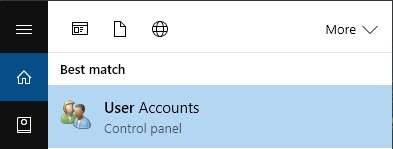
Tindakan di atas akan membawa Anda ke halaman akun pengguna Anda. Klik pada link “Manage another account.”
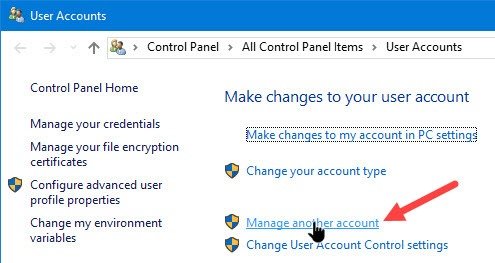
Pada jendela Anda akan melihat semua account pada sistem Anda. Untuk membuat akun baru, klik pada link “Add a user account” muncul di bagian bawah jendela.
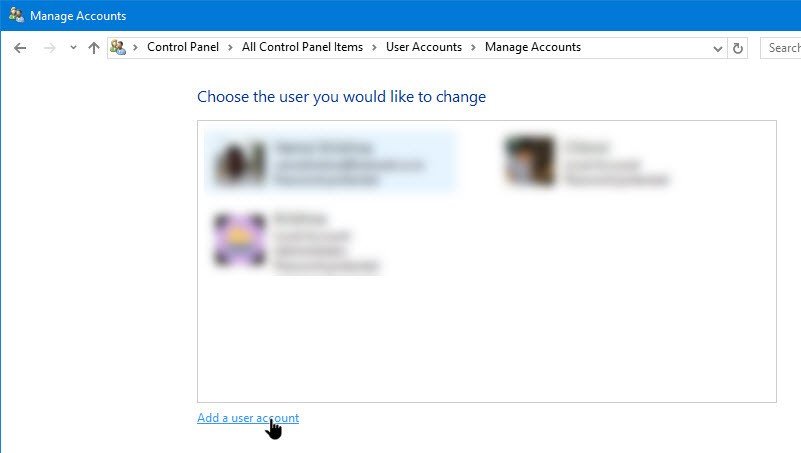
Jika Anda terhubung ke Internet, Windows 10 akan meminta Anda untuk membuat akun pengguna baru dengan akun Microsoft. Karena kita hanya ingin membuat akun tamu, klik pada link “Sign in without a Microsoft account” muncul di bagian bawah jendela.
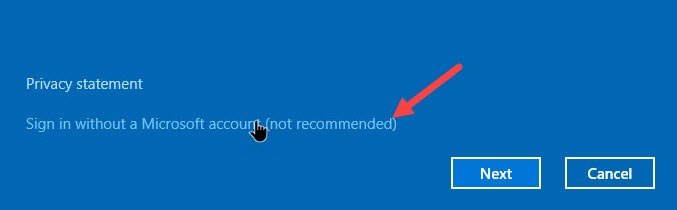
Sekarang, Windows akan memberitahu Anda perbedaan antara account lokal dan akun Microsoft. Cukup klik pada tombol “Local account” untuk melanjutkan.
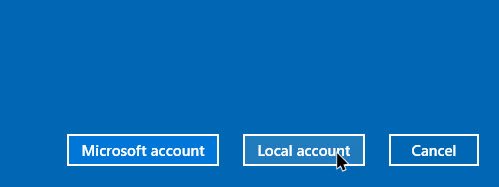
Di sini, masukkan akun guest username, password, dan password hint, dan kemudian klik pada tombol “Next“. Harap dicatat bahwa Anda tidak dapat menggunakan username “guest,” seperti yang dicadangkan untuk sistem. Jadi, dalam kasus saya, saya menggunakan “temp” sebagai username saya.
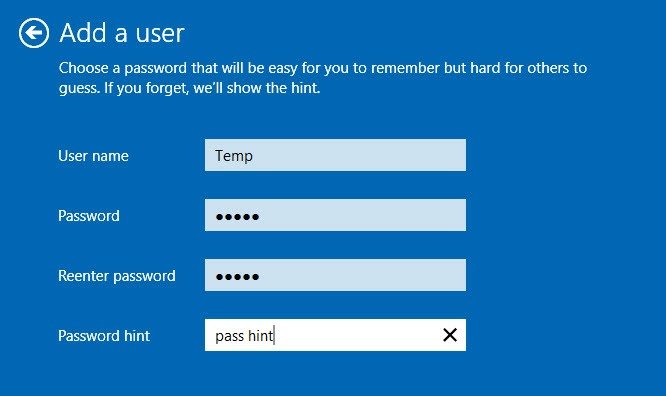
Itu saja, Anda telah membuat akun pengguna standar. Klik pada tombol “Finish” untuk menutup wizard.
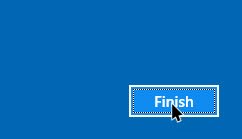
Sekarang kita perlu mengkonversi akun ini ke akun guest. Untuk melakukan itu, tekan “Win + R,” ketik netplwiz dan tekan tombol Enter.
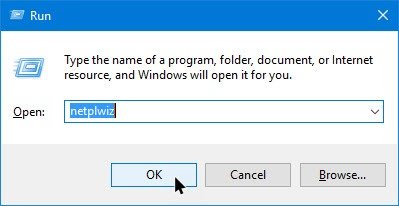
Tindakan di atas akan membuka Advanced window User Account. Di sini, pilih user yang baru dibuat dari daftar di bawah “Users for this computer”, kemudian klik pada tombol “Properties“.
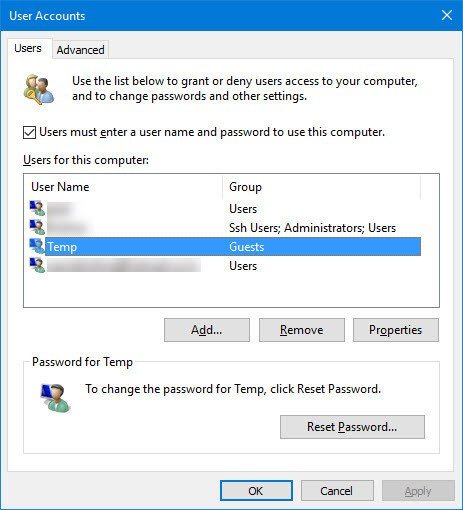
Dalam pengguna properti account jendela, pilih jenis akun sebagai “Other,” dan kemudian pilih kelompok pengguna sebagai “Guest” dari menu drop-down. Setelah Anda selesai, klik tombol “OK” untuk menyimpan perubahan.
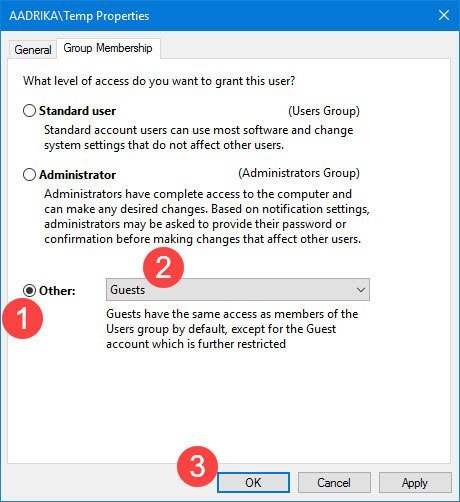
Itu semua ada untuk dilakukan. Anda telah berhasil membuat akun guest pengguna Anda sendiri. Bahkan, jika Anda membuka Akun Pengguna dari menu start, Anda akan melihat perubahan.
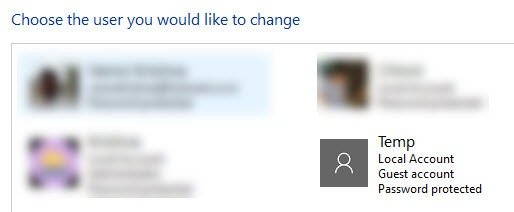
Bila Anda ingin meminjamkan sistem anda kepada seseorang, hanya berbagi password, dan Anda akan tenang untuk pergi. Karena Anda adalah orang yang telah membuat akun, Anda dapat dengan mudah menghapus akun. Untuk melakukan itu, klik pada account di jendela User Account dan kemudian klik pada tombol “Delete Account”.
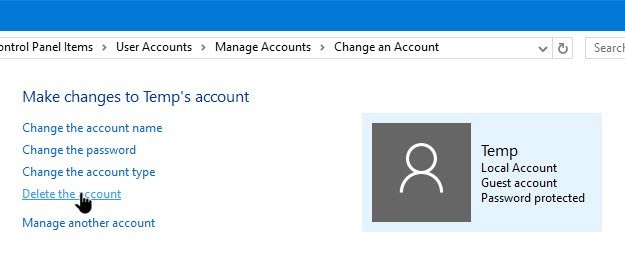
Berbagi komentar di bawah mengenai pikiran dan pengalaman tentang menggunakan metode di atas untuk membuat akun guest di Windows 10.
